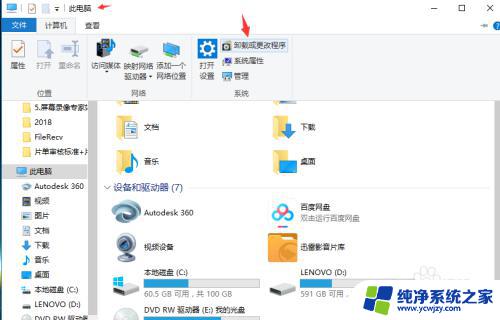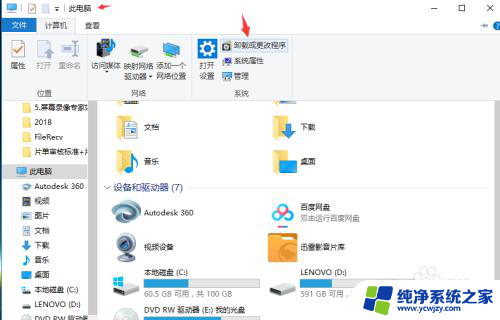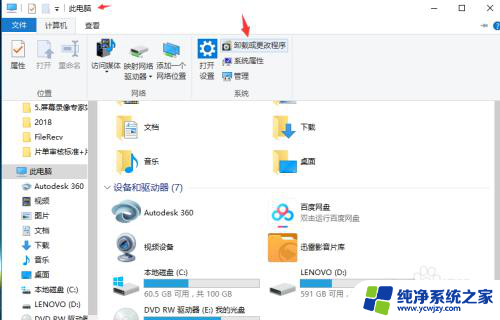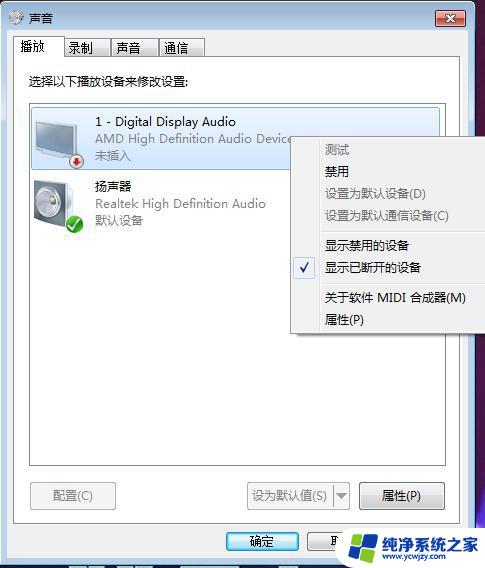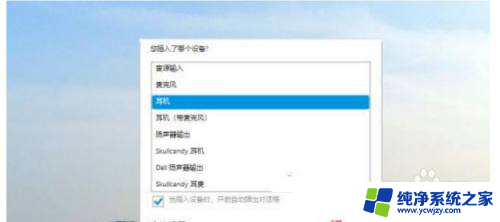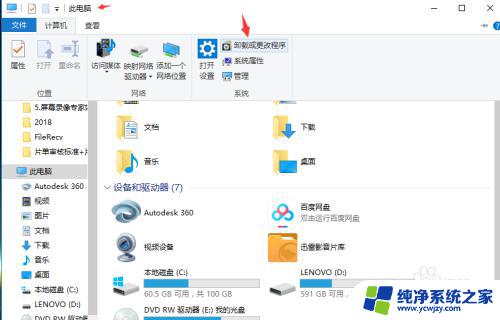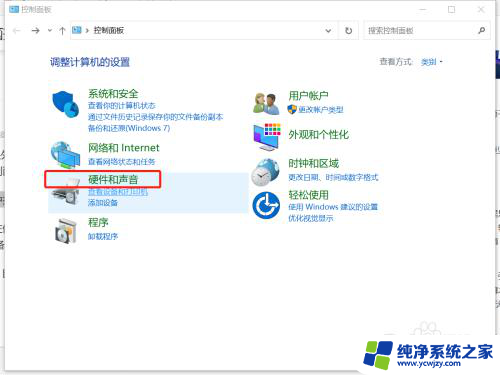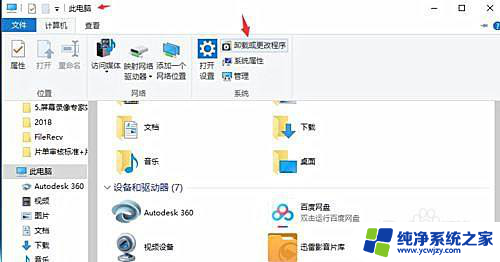电脑插上耳机后还是外放
更新时间:2024-05-26 10:56:34作者:jiang
当我们在使用电脑时,有时会遇到这样的问题:插上耳机后,却发现声音依然从电脑的扬声器中传出,这种情况可能让我们感到困惑,不知道应该如何解决。在Win10系统中,这种问题并不少见,但幸运的是,有一些简单的方法可以帮助我们解决这个困扰。接下来我们就来探讨一下在Win10系统中插上耳机后电脑仍然外放的解决办法。
步骤如下:
1.首先,双击“此电脑”。打开菜单,点击“计算机”—“卸载或更改程序”,如图所示。
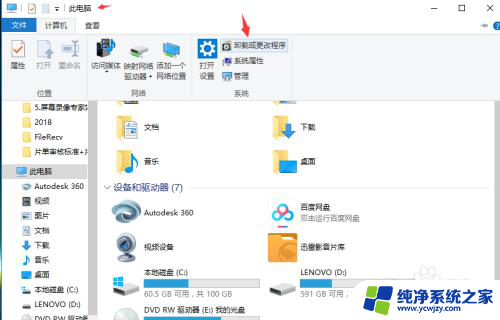
2.在新弹出的菜单中选择左边的“控制面板主页”,如图所示。
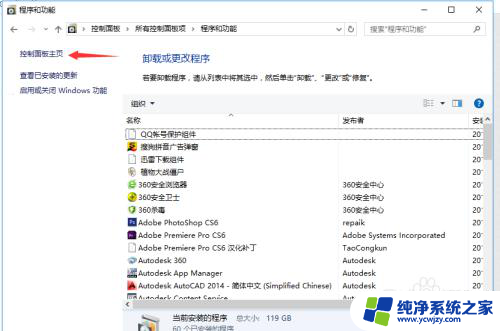
3.在主页中,选择“硬件和声音”。在新弹出来的菜单中,找到“Realtek高清晰音频管理器”,点击。
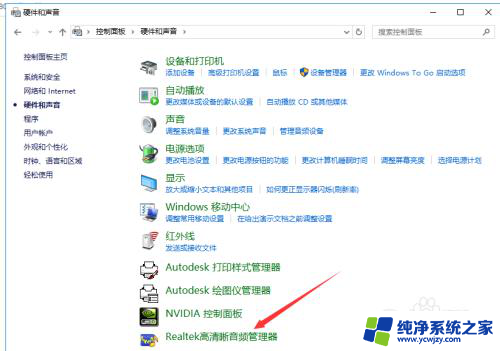
4.打开“Realtek高清晰音频管理器”菜单,如图所示。点击右上角的“设备高级设置”。

5.在弹出的对话框中,选择“将相同类型的输入插孔链接为一个设备”然后点击确定。
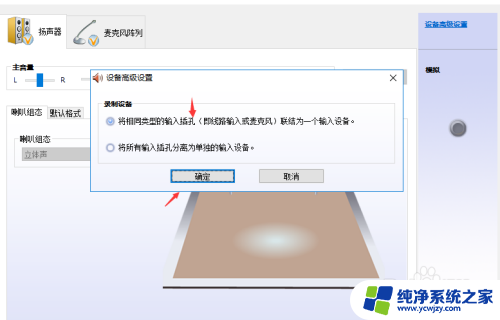
6.最后再次点击“确定”,关闭窗口。设置完毕,就可以开始插上耳机听歌啦。

以上是插入耳机后仍然外放的所有内容,如果有任何不清楚的地方,用户可以参考以上小编的步骤进行操作,希望对大家有所帮助。